Page 1
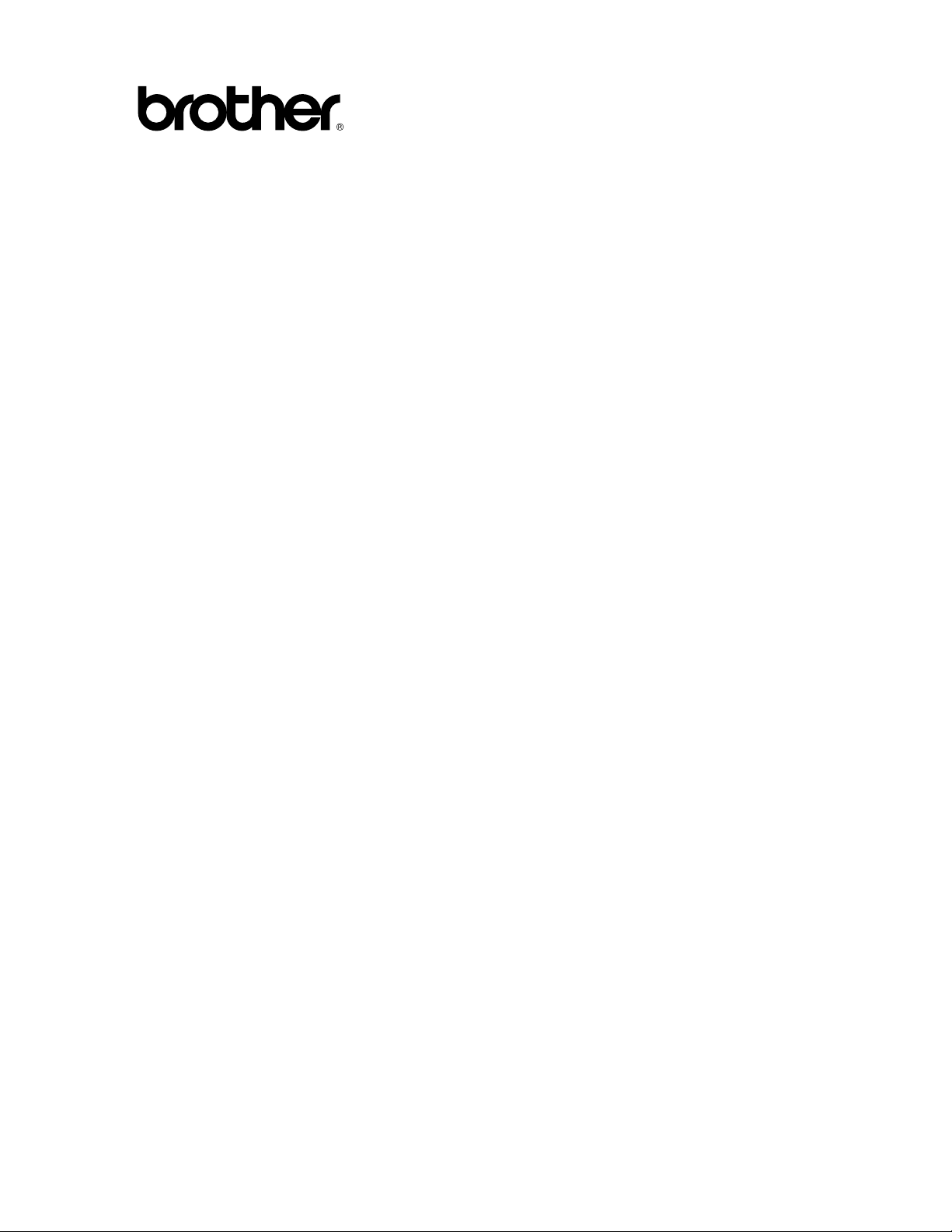
Stampante laser HL-1030/1240/1250/1270N
Guida di installazione
rapida
Prima di utilizzare la stampante leggere la presente Guida di installazione.
Prima di utilizzare la stampante occorre configurare l'hardware e installare
il driver.
❏ Determinare il sistema operativo del computer (Windows
3.1x, 95/98, NT®4.0 o Macintosh)
❏ Procurarsi un cavo di interfaccia appropriato per il computer
(parallelo, USB *1 odirete*2)
❏ Seguire le istruzioni contenute in questa guida relative al
sistema operativo e al cavo di interfaccia.
©1999 BrotherIndustries, Ltd., Windows®e Windows®NT sono marchi registrati di Microsoft Corporation negli Stati Uniti e in altri paesi.
Macintosh e iMac sono marchi registrati di Apple Computer, Inc.
Tutti gli altri nomi di prodotti e marchi sono marchi di fabbrica o marchi registrati dei rispettivi proprietari.
®
Page 2
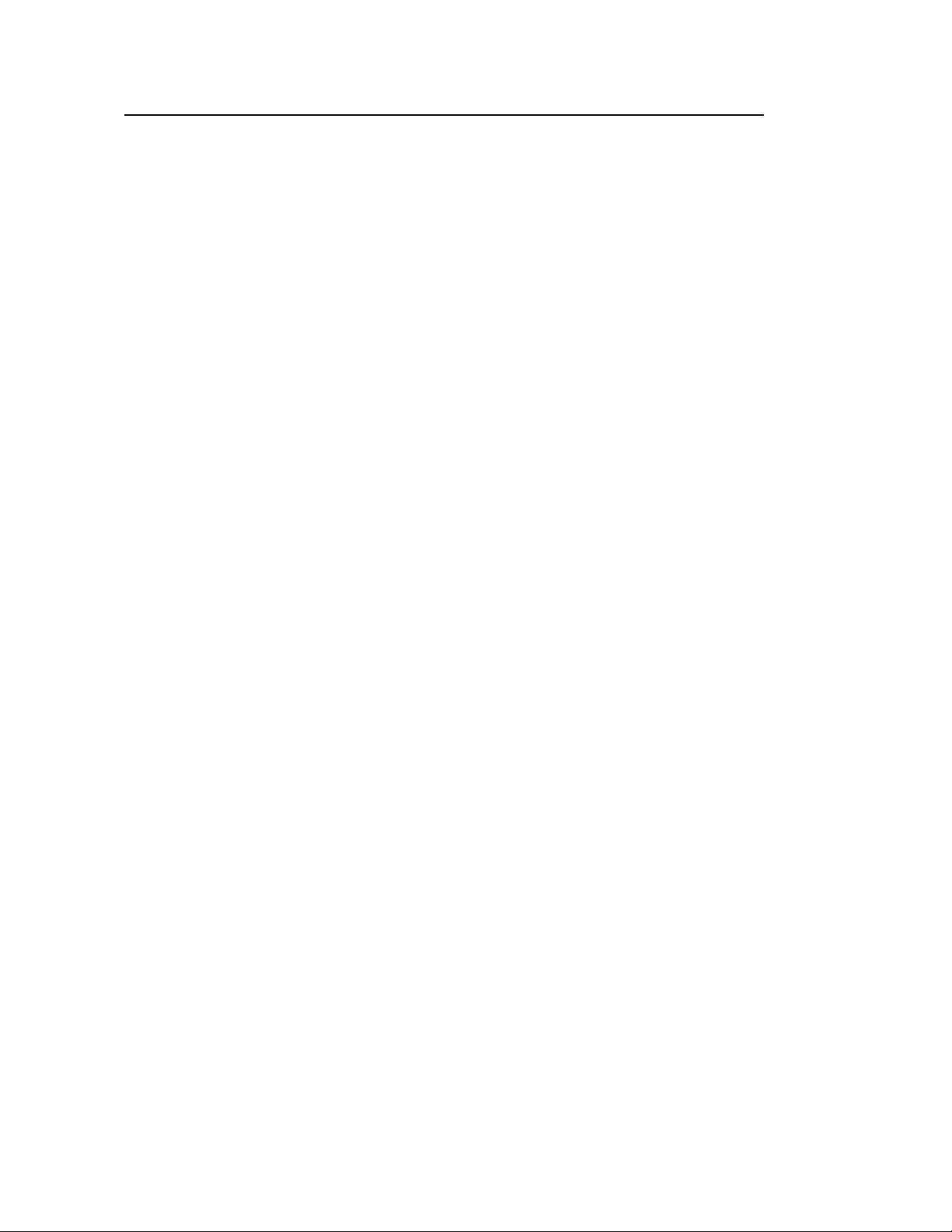
Sommario
Componenti
®
SoloperutentiWindows
Èpossibileinstallarelastampanteattenendosialleistruzionidiinstallazioneiniziale
contenutesulCD-ROMfornito.
(Windows®3.1x/95/98/NT4.0)
SoloperutentiWindows®prividiunitàCD-ROM
(Windows®3.1x/95/98)
Seilpropriocomputernondisponediun'unitàCD-ROM,èpossibileinstallare
lastampanteattenendosialleistruzionicontenuteinquestasezione.
SoloperutentiWindows®conUSB
(Windows®98/NonHL-1030)
Leistruzionicontenuteinquestasezionesonofondamentalipergliutentiche
utilizzanouncavodiinterfacciaUSB.
SoloperutentiMacintoshconUSB
(soloperutentiiMacePowerMacintoshG3conUSB/NonHL-1030)
Èpossibileinstallarelastampanteattenendosialleistruzionidiinstallazioneiniziale
contenutesulCD-ROM.
Risoluzionedeiproblemi
Page 3
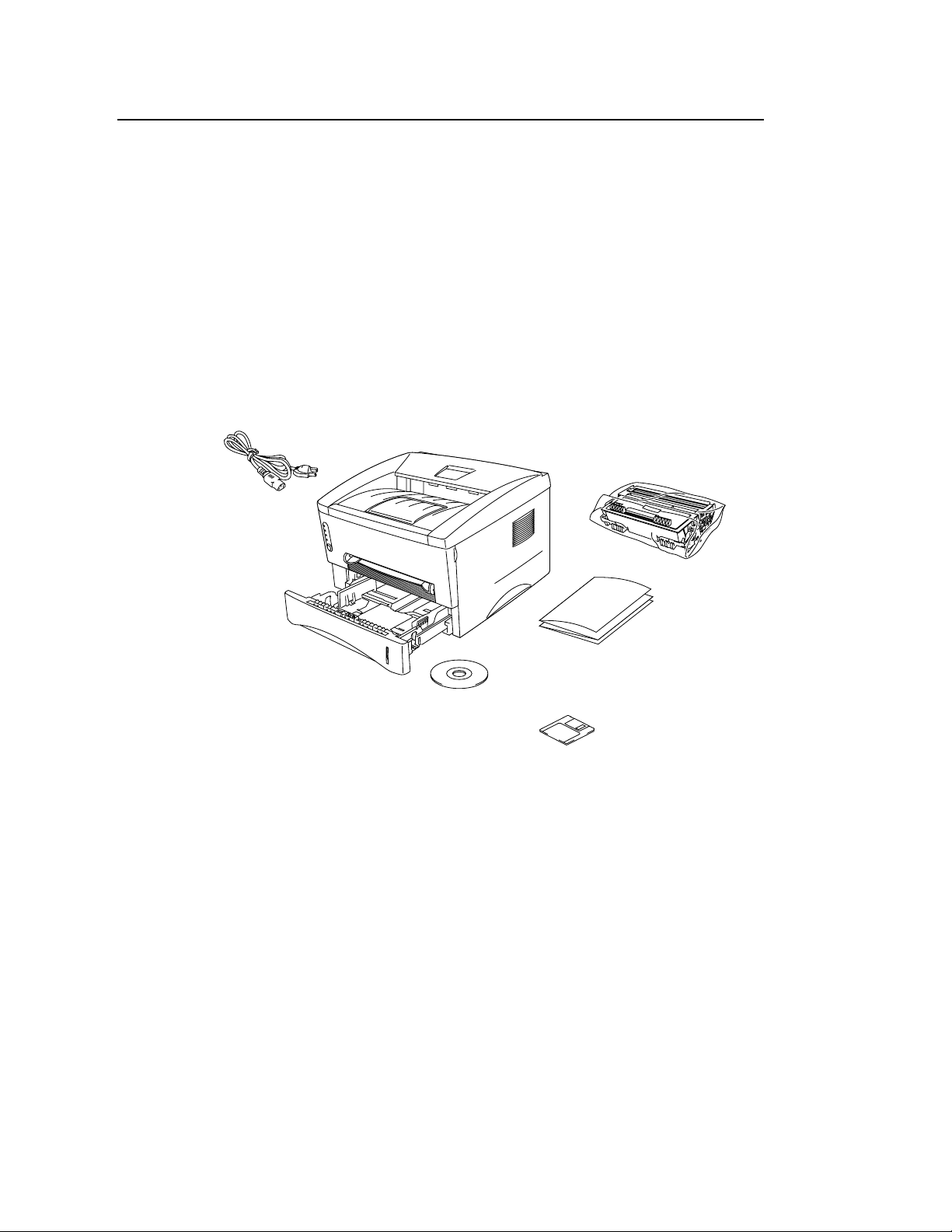
Componenti
I componenti possono variare a seconda del paese in cui è stato effettuato l’acquisto.
Conservare il materiale di imballaggio e la confezione di cartone per poterli
riutilizzare al momento di trasportare la stampante.
✒ Nota
Alcune illustrazioni sono basate sulle stampanti HL-1240/1250. Il modello HL1270N è dotato di una scheda di rete sistemata nella parte posteriore della stampante.
Cavo di alimentazione CA
Gruppo tamburo
(cartuccia di toner inclusa)
Documentazione
Stampante
CD-ROM
Disco floppy
Il CD-ROM include: Istruzioni di installazione iniziale
Driver della stampante
Font
Guida dell'utente
Video di istruzioni
Utilità di rete *2
Il disco floppy include: Driver della stampante solo per Windows
*1 Non HL-1030
*2 Solo per il modello HL-1270N
®
Page 4
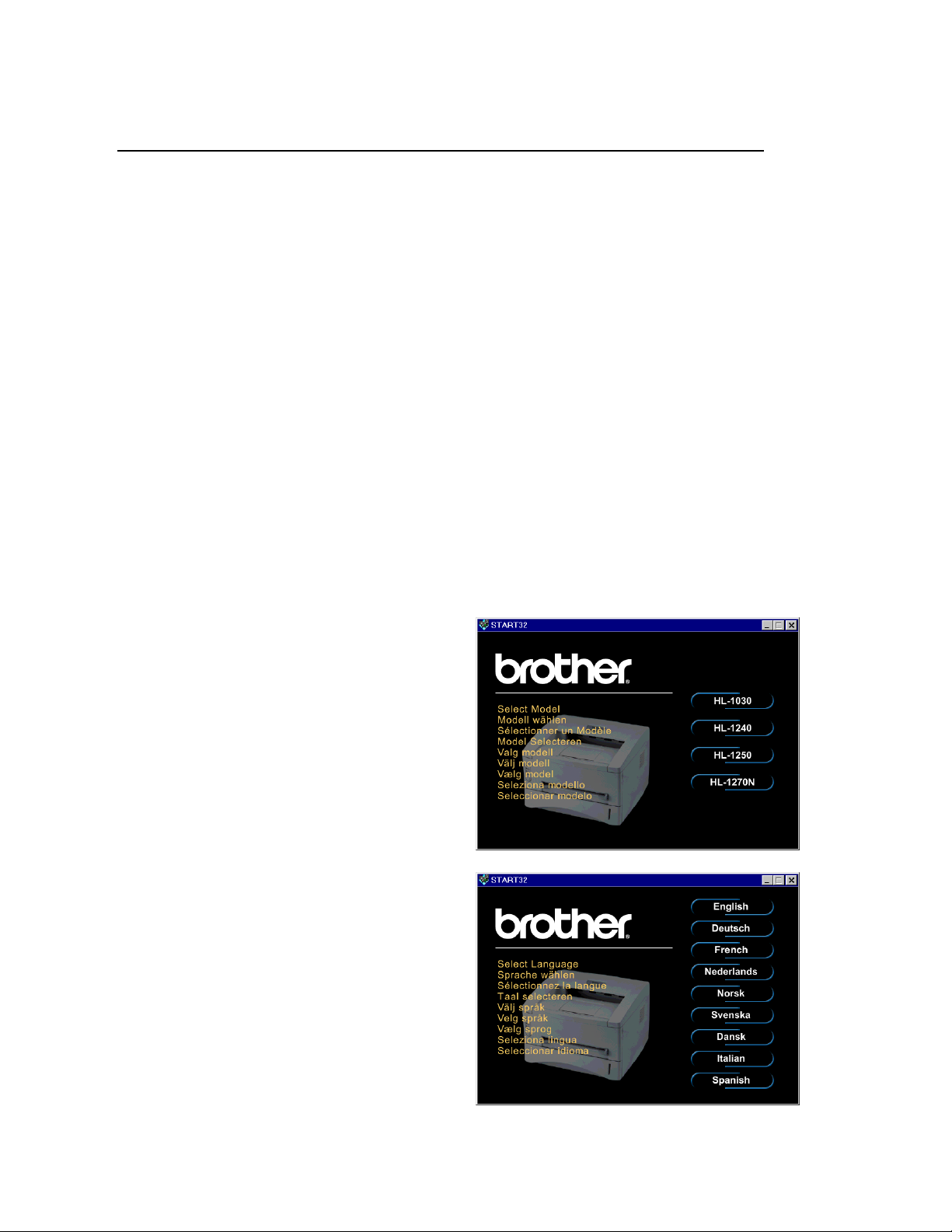
Solo per utenti Windows
®
(
Windows
®
3.1x/95/98/NT4.0
È possibile installare la stampante attenendosi alle istruzioni di installazione iniziale
contenute sul CD-ROM fornito.
)
Fase 1 Inserimento del CD-ROM
1. Accendere il PC. Inserire il CD-ROM nell'apposita unità.
Viene visualizzata la schermata di apertura in Windows®95/98/NT4.0. Se la
schermata non viene visualizzata, fare clic su Avvio, scegliere Esegui,
immettere la lettera dell'unità CD e digitare START.EXE. Se si utilizza
Windows®3.1x, fare clic su Esegui dal menu File in Program
Manager, immettere la lettera dell'unità CD e digitare START.EXE.
2. Selezionare il modello della
stampante.
3. Selezionare la lingua richiesta,
quindi seguire le istruzioni
visualizzate sullo schermo del
computer.
Page 5
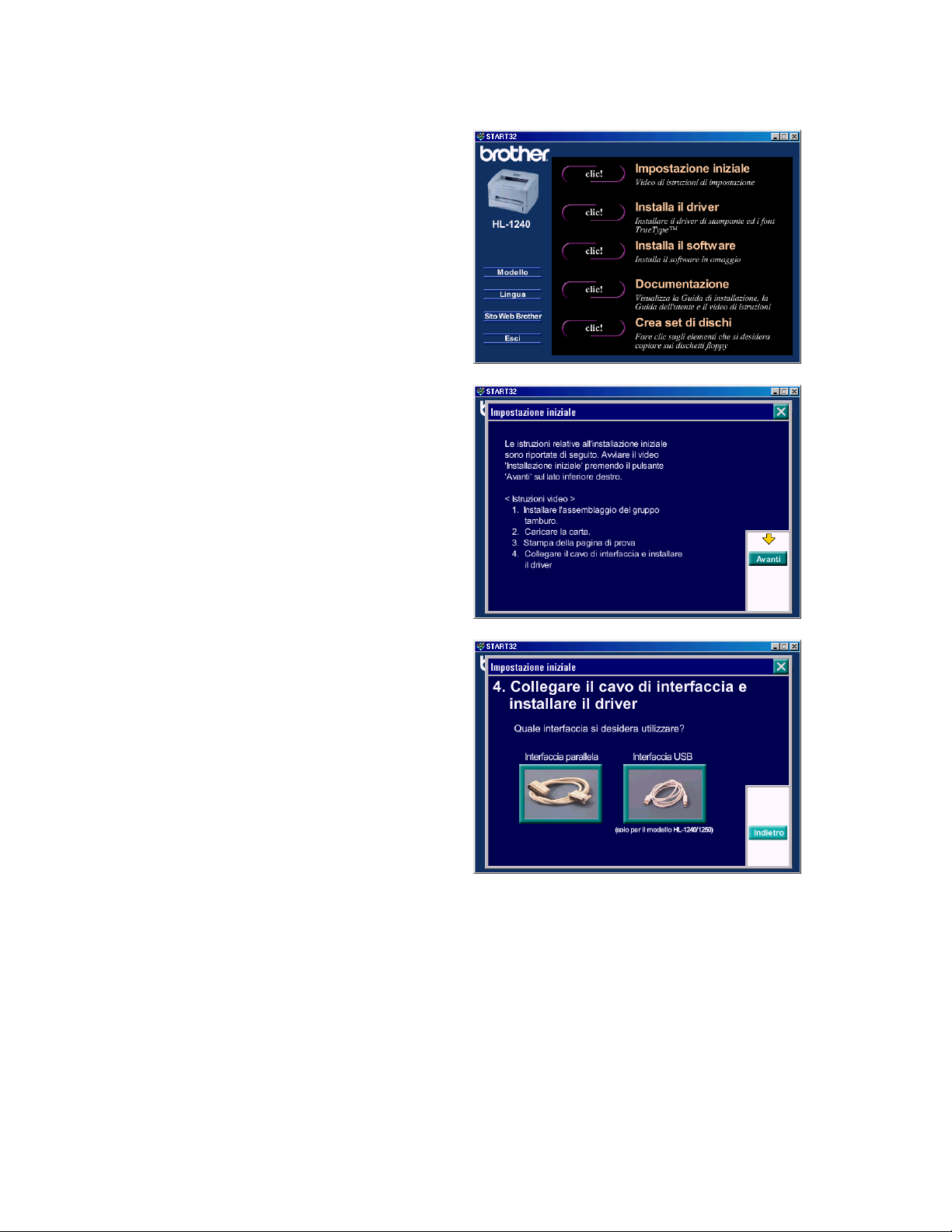
Fase 2 Installazione iniziale
1 . Fare clic sul pulsante Installazione
iniziale.
2. Le operazioni relative
all'installazione iniziale sono
illustrate nell'apposito video.
3. Selezionare il cavo di interfaccia
che si intende utilizzare (parallelo,
USB o di rete).
Page 6

Fase 3 Installazione del driver della stampante
1. Se si fa clic sul pulsante Ora,è
possibile installare immediatamente
il driver della stampante e i font.
2. Dopo aver installato il driver della
stampante, viene visualizzata la
finestra HL-1030/1240/1250
/1270N. Seguire i messaggi
visualizzati sullo schermo per
completare l'installazione.
Se la stampante è collegata mediante un cavo di interfaccia parallela, l'installazione
è terminata. Per collegare la stampante mediante un cavo di interfaccia USB, fare
riferimento alla sezione successiva "Solo per utenti Windows
®
(Windows
98 / Non HL-1030)".
®
con USB
Per collegare in rete la stampante, fare riferimento alla Guida di installazione
rapida per la connessione di rete.
Page 7

Solo per utenti Windows®privi di unità
CD-ROM
SeilpropriocomputernondisponediunitàCD-ROM,èpossibileinstallarelastampante
attenendosialleistruzionicontenuteinquestasezione.
(Windows®3.1x/95/98 )
Fase1Installazionedelgruppotamburo
1. Aprireilcoperchioanteriore.
2. Rimuoveredallaconfezioneilgruppotamburo.Scuoterloinsensoorizzontale
per5o6volte.
3. Installareilnuovoassemblaggiodelgruppotamburonellastampante.
4. Spingerlocompletamenteall'internodellastampante.
5. Chiudereilcoperchioanteriore.
Fase2Caricamentodellacartanelvassoiocarta
1. Estrarreilvassoiocartadallastampante.
2. Regolareleguideinbaseallalarghezzadellacarta.Verificarechesianoben
inseritenelleappositefessure.
3.Caricarelacartanelvassoiocartaeverificarechelacartasiabendistesa.
4. Reinserireilvassoiocartanellastampante.
Page 8

Fase 3 Stampa di una pagina di prova
1. Accertarsi che l’interruttore di alimentazione sia spento. Collegare il cavo di
alimentazione c.a. alla stampante.
2. Inserire il cavo di alimentazione c.a. nella presa a muro e accendere la
stampante.
3. Al termine della fase di riscaldamento, il LED Ready smette di lampeggiare e
si accende in modo fisso.
4. Premere il pulsante del pannello di controllo. La stampante stampa una pagina
di prova. Verificare che la pagina di prova sia stata stampata correttamente.
Fase 4 Collegamento della stampante al PC
1. Spegnere la stampante.
2. Collegare il cavo di interfaccia parallela al PC, quindi collegarlo alla
stampante.
3. Utilizzare le graffette del connettore della stampante per fissare il cavo di
interfaccia parallela.
4. Accendere la stampante.
Page 9

Fase 5 Installazione del driver della stampante dal disco floppy
1. Accendere il PC. Se compare
‘l'Installazione guidata nuovo
hardware’, fare clic sul pulsante
Annulla.
2. Inserire il disco floppy nell'apposita unità. (Per gli utenti Windows®3.1x,
seguire le istruzioni sull'etichetta del disco.)
3. Fare clic su Avvio, quindi
selezionare Esegui.
4. Digitare A:\SETUP efareclicsul
pulsante OK. Seguire le istruzioni
visualizzate sullo schermo. Il driver
della stampante verrà installato e la
procedura di installazione verrà
terminata.
Page 10

Solo per utenti Windows®con USB
(Windows®98 / Non HL-1030)
Leistruzionicontenuteinquestasezionesonofondamentalipergliutenticheutilizzanoun
cavodiinterfacciaUSB.
Fasida1a3SeguireleistruzionicontenutesulCD-ROM.
Fase4InstallazionedeldriverUSB
1. Verificarechelastampantesiaaccesa.
2. CollegareilcavodiinterfacciaUSBalPC,quindicollegarloallastampante.
3.Vienevisualizzata"Installazione
guidatanuovohardware".Fareclic
sulpulsanteAvanti.
Page 11

4. Controllare "Cerca il miglior driver
per la periferica", quindi fare clic
sul pulsante Avanti.
5. Selezionare "Unità CD-ROM",
quindi fare clic sul pulsante Avanti.
6. Fare clic sul pulsante Avanti.Il
driver USB verrà installato.
7. Seguire le istruzioni visualizzate
sullo schermo.
Page 12

Fase 5 Impostazione della porta della stampante del PC
1. Dopo il riavvio del PC, fare clic su
Avvio e selezionare Impostazioni,
quindi Stampanti.
2. In Stampanti, selezionare l'icona del
modello di stampante in uso.
3. Selezionare Proprietà dal menu File.
4. Fare clic sulla scheda Dettagli. Nella
casella "Stampa su", selezionare
BRUSB (porta stampante USB).
Fare clic sul pulsante OK.
L'installazione è terminata.
Page 13

Solo per utenti Macintosh con USB
(iMac e Power Macintosh G3 con USB / Non HL-1030)
È possibile installare la stampante attenendosi alle istruzioni di installazione iniziale
contenute sul CD-ROM.
Fase 1 Inserimento del CD-ROM
Accendere il computer Macintosh.
Inserire il CD-ROM nell'apposita unità.
La finestra raffigurata a destra viene
automaticamente visualizzata.
Fase 2 Installazione iniziale
Fare clic sull'icona raffigurata a destra.
Le operazioni di installazione iniziale
sono illustrate nel video di istruzioni.
Fase 3 Installazione del driver della stampante
Per installare il driver della stampante,
fare clic su questa icona. L'installazione
è completata.
Page 14

Pannello di controllo
Drum
Ready
Paper
Alarm
Toner
Data
❍ LED è spento.
✸ LED lampeggia
● LED è acceso.
LED
Richiesta prossima sostituzione
Drum
Ready
●
❍ Modalità sospensione
✸ (a intervalli di 1 secondo): riscaldamento
Pronta per la stampa
●
Alarm
Data
✸ "
❍ Nessun dato
Coperchio aperto
della stampante*3
" o altri errori
✸ Dati in arrivo
Dati rimanenti *4
●
Ready +
Alarm
Alarm +
Data
✸ Inceppamento carta oppure Carta esaurita
(vassoio carta o fessura di alimentazione
manuale) oppure Problemi di
alimentazione
✸ (ogni 5 secondi): Toner in esaurimento
Toner in esaurimento
●
Pulsante
Annullamen
to della
stampa
Riattivazion
e
Avanzament
o modulo
Recupero
errori
Ristampa
*3 Altri errori: "MEMORIA ESAURITA", "SUPERATA
CAPACITÀ DI STAMPA", errore di interfaccia XXX".
*4 Se il LED Data rimane acceso per un lungo periodo di tempo
e nulla viene stampato, è necessario premere il pulsante per
stampare i dati rimanenti.
Se si preme questo pulsante durante la stampa, la
stampante si arresta immediatamente e espelle la
carta.
Se la stampante è in modalità sospensione,
premendo questo pulsante si riattiva la
stampante.
Se il LED Data è acceso, premere il pulsante. La
stampante stampa eventuali dati rimanenti nella
memoria della stampante.
Se l'errore della stampante non scompare
automaticamente, premere il pulsante per
eliminare l'errore e continuare a stampare.
Se si preme e si tiene premuto il pulsante del
pannello di controllo quando il LED Data è
spento e finché non si accendono tutti i LED, si
ristampa l'ultimo processo. Se la memoria non è
sufficiente, viene ristampata solo l'ultima pagina.
Impostazione rapida della stampa
(Solo per utenti Windows®)
Impostazione rapida della stampa è un programma di
utilità che consente di modificare le impostazioni del
driver senza dover aprire ogni volta la finestra di
selezione delle proprietà. Questo programma si avvia
automaticamente quando si seleziona il driver della
stampante. È possibile modificare le impostazioni
facendo clic sull’icona con il pulsante destro del mouse.
Questo programma di utilità è solo per Windows
®
95/98/NT 4.0. Non è possibile utilizzarlo per Windows
3.1x.
®
Page 15

Risoluzione dei problemi
Problema Proceduraconsigliata
TuttiiLEDsonospenti
IlLEDAlarmèacceso
ILEDAlarmeReady
lampeggiano.
ILEDAlarmeData
lampeggiano
Lastampantenonstampa
lapaginadiprovadal
pannellodicontrollo
Idativengonoinviatidal
PC,malastampantenon
stampaeilLEDData
lampeggia.
Lastampantestampa
casualmenteoppure
stampadeidatiprividi
significato.
• Verificareselastampanteèinmodalitàsospensione.
-Premereilpulsantedelpannellodicontrollo.
• Verificarechelapresadialimentazionesiacorrettamente
inserita.
• Verificarechelastampantesiaaccesa.
• Verificarecheilcoperchioanterioresiacompletamente
chiuso.
• Verificarechelacartasiacorrettamenteinseritanel
vassoiocartaonellafessuradialimentazionemanuale.
• Verificarecheilgruppotamburosiacorrettamente
installato.
• Verificarecheilgruppotamburosiacorrettamente
installato.
• ControllareseègiàstatostampatoundocumentodalPC.
-DopoaverstampatoundocumentodalPC,la
stampantenonpotràpiùstamparelapaginadiprova.
• Verificarechesiaselezionatoildriverdellastampante
corretto.
• Verificarecheilcavodellastampantenonsiatroppo
lungo.
- Èconsigliabileutilizzareuncavoparallelononpiù
lungodi2metri.
- Provareasostituirlo.
• Verificarecheilcavodellastampantenonsiadanneggiato
ospezzato.
- Provareasostituirlo.
• Controllareseèpresenteundispositivodicommutazione
perinterfacciaparallela.
-RimuoverloecollegareilPCdirettamentealla
stampante,quindiriprovare.
• Verificarechesiaselezionatoildriverdellastampante
appropriato.
• Verificarechelastampantenonsiacollegataallastessa
portaparallelaallaqualeèconnessoundispositivodi
memorizzazionedimassaounoscanner.
• Rimuovereglieventualialtridispositiviecollegarela
portaallastampante,quindiriprovare.
• Disattivarelafunzionedicontrollodellostatodella
stampantenellaschedaOpzionideldriverdellastampante.
Page 16

Problema Proceduraconsigliata
Quandosiutilizzala
funzioneRistampa,viene
stampatasolol'ultima
• Aggiungeredellamemoriaallastampante.Laristampadi
unprocessodigrandidimensionipotrebbenonessere
eseguibileanchedopol'aggiuntadimemoria.
pagina,nontuttol'ultimo
processo.
SoloperutentiWindows
®
Problema Proceduraconsigliata
Lastampantenonstampa.
SulPC,vienevisualizzato
l’errore"Erroredurantela
scritturasuLPT1:(o
BRUSB)".
• Verificarechelastampantesiaaccesa.
• Verificarecheilcoperchioanterioresiacompletamente
chiuso.
• Verificarechesiapresentedellacartanelvassoiocartao
nellafessuradialimentazionemanuale.
• Verificarecheilconnettoredialimentazionesia
accuratamentecollegato.
• Verificarecheilcavodellastampantesiaaccuratamente
collegato.
• Verificarecheilcavodellastampantenonsiadanneggiato
ospezzato.
-Sostituirloconunaltro.
• Accertarsichenonsiastataselezionataun'altrastampante
conildispositivodicommutazioneperinterfaccia.
IldriverUSBèinstallato,
manonèingradodi
trovarelaportaBRUSB:
1 Faredoppioclicsulfile"DeinsUSB.exe"contenutonella
directoryUSBdelCD-ROM.
2 Spegnereeriaccenderelastampante.
3 Siavvianuovamentelaproceduraguidata"Installazione
guidatanuovohardware".
Seguireleistruzionidell'installazioneguidataper
reinstallareildriver.
SoloperutentiMacintosh
Problema Proceduraconsigliata
HL-1240(oHL-1250o
HL-1270N)nonèvisibile
nelChooser.
• Verificarechelastampantesiaaccesa.
• VerificarecheilcavodiinterfacciaUSBoilcavodirete
siacorrettamentecollegato.
• Verificarecheildriverdellastampantesiacorrettamente
installato.
